
Vordvyan hujjatini JPG foto formatida va saqlash uchun qanday tarjima qilish kerak?
Maqolada "Kalom" hujjati JPEGga qanday o'zgartirilganligini aytib beradi.
Foydalanuvchilar hujjatni qanday tarjima qilishni so'rashadi " So'z.»JPG rasm formatida va saqlash? Bu juda oddiy amalga oshiriladi. Aslida, biz ushbu vaziyatda bir nechta usullardan foydalanishimiz mumkin, ammo avvalo nima uchun zarurat nima haqida bir necha so'z aytaylik.
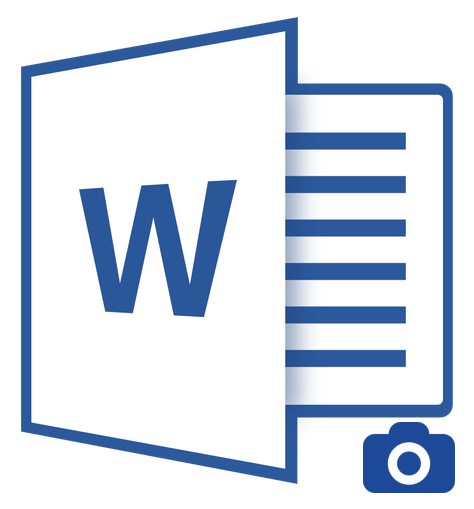
"Word" hujjat tarkibini JPG fayliga o'tkazing
Hujjatni o'zgartiring " So'z."JPG turli holatlarda kerak bo'ladi. Masalan, siz fotosuratni matnning tasviri bilan boshqa hujjatlarga kiritishingiz kerak. Ba'zi foydalanuvchilar ko'pincha fotosuratlarni saytga matn bilan yuklashlari kerak, chunki ular hech kim bunday matnni nusxalashni xohlamaydilar.
Ba'zan odamlar kompyuter ish stolida matnli rasmga muhtoj. Ushbu holatlarda, matnda matn namoyish qilinishi kerak va uni topshirish orqali amalga oshirish mumkin So'z."JPG faylidagi hujjat, quyida muhokama qilinadi.
Qanday qilib "so'z" JPG formatida va saqlash uchun qanday tarjima qilinadi?
Shunday qilib, biz bunday operatsiyani amalga oshirishning bir necha usullarini beramiz.
Biz qaychi yordam dasturidan foydalanamiz
Operatsion tizimdan foydalangan kishi " Windows 7."Va yuqorida bunday standart dastur bunga kirganligini biladi" Qaychi».
U bilan siz skrinshot skrinshotingiz mumkin va rasmni JPEG formatidagi va nafaqat formatlashingiz mumkin. Shuningdek, siz ushbu ekranning faqat kerakli qismini suratga olish qobiliyatiga egasiz, bu esa ushbu hujjatni hujjatdan transportning turini olish uchun foydali bo'ladi " So'z.»JPG faylida. Buning uchun quyidagilarni bajaraylik:
- Ochiq " So'z.»JPG rasmiga tarjima qilishingiz kerak bo'lgan hujjat va u matnni ekranga to'liq mos ravishda ajrating.
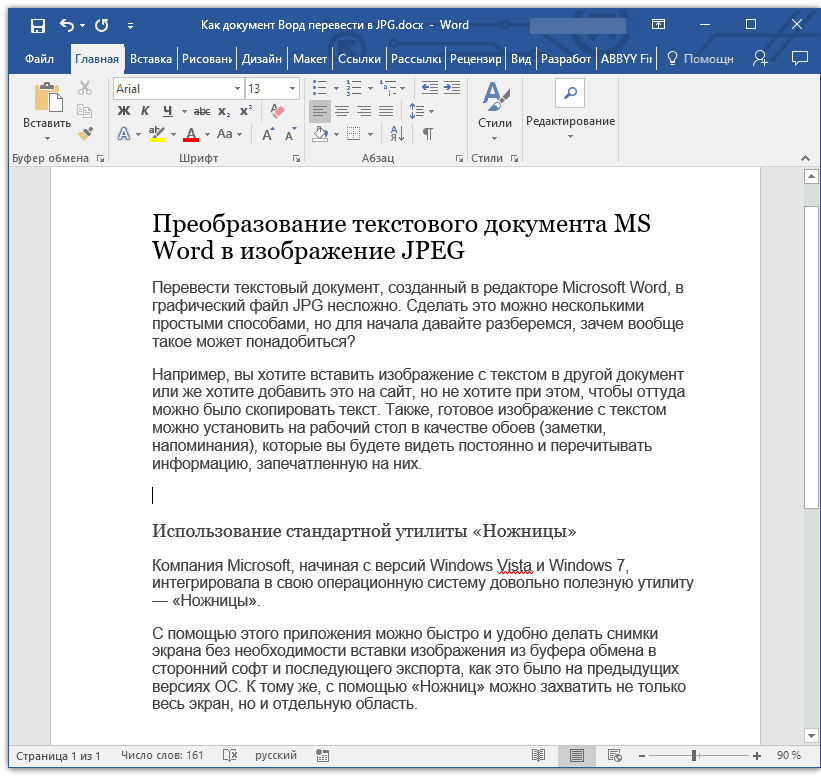
"Word" hujjat tarkibini JPG fayliga o'tkazing
- Menyu ichida Boshlamoq»Qidiruv panelida, turini kiriting qaychi"Shundan so'ng, qidiruv tegishli dasturni beradi.
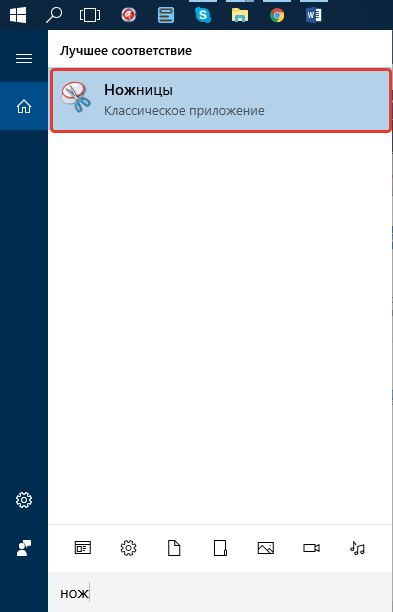
"Word" hujjat tarkibini JPG fayliga o'tkazing
- Shundan so'ng, dasturni ishga tushiring " Qaychi" Tugmasi yonidagi derazada " Yaratmoq»Qora o'qni bosing va ochiq menyuda, elementni bosing" To'rtburchaklar».
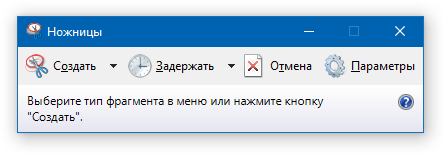
"Word" hujjat tarkibini JPG fayliga o'tkazing
- Endi siz ushbu hududni hujjatdagi matnni ta'kidlashingiz mumkin " So'z.", Siz rasmga olishingiz kerak.
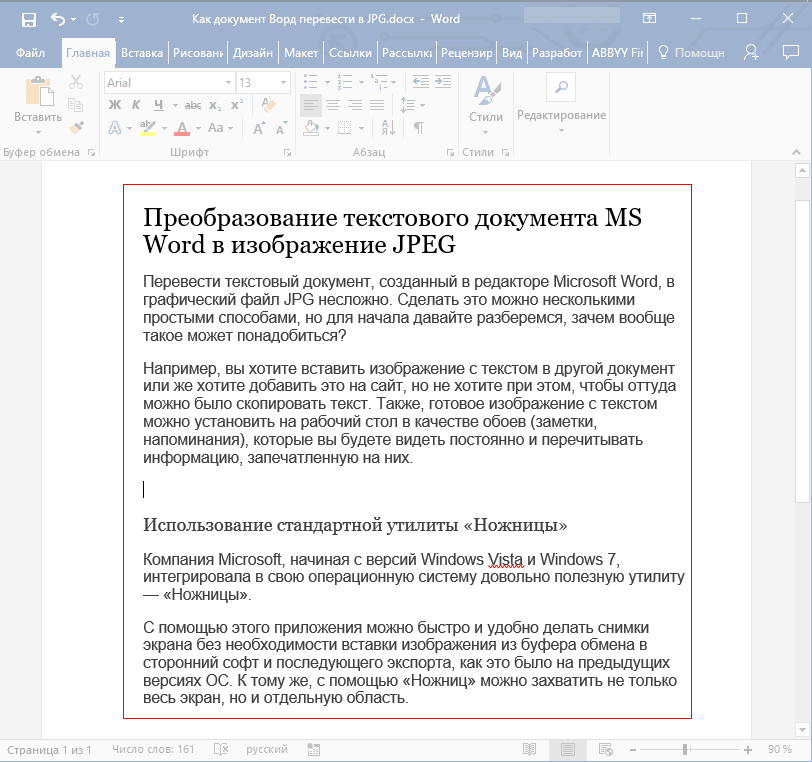
"Word" hujjat tarkibini JPG fayliga o'tkazing
- Skrinshotni tanlagandan so'ng dastur oynasida paydo bo'ladi
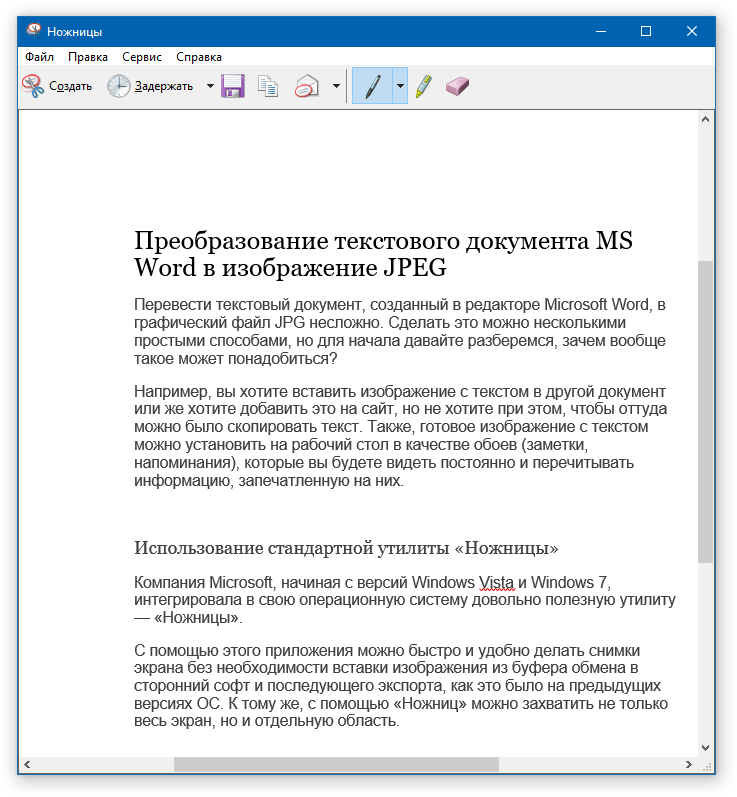
"Word" hujjat tarkibini JPG fayliga o'tkazing
- Yuqori chap burchakda bosing "ni bosing" Fayli", Keyin bosing" Sifatida saqlash", Formatni tanlang" Jpg."Va tasvirni saqlaydigan joyni tayinlang. Fayl nomi bilan keling va "ni bosing" ni bosing " Tejash».
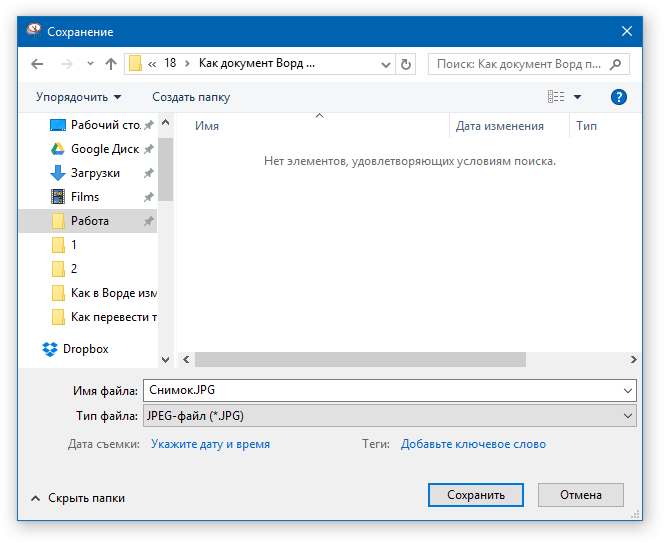
"Word" hujjat tarkibini JPG fayliga o'tkazing
- Ana xolos. Ushbu ayyorlik, biz ma'lumotni hujjatdan qoldirishga muvaffaq bo'ldik. " So'z.»JPG faylida.
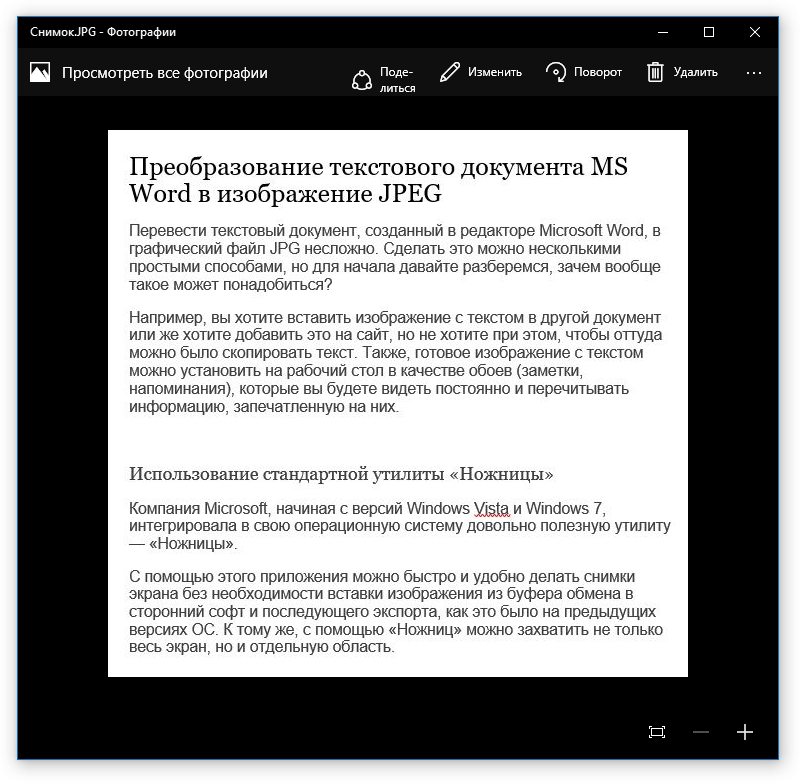
"Word" hujjat tarkibini JPG fayliga o'tkazing
Biz "bo'yoq" yordam dasturidan foydalanamiz
Agar sizda emas, balki operatsion tizimning eski versiyasi bo'lsa Windows 7.", Keyin oldingi ko'rsatma sizga mos emas. Sizning holatingizda, dasturdan foydalanishingiz mumkin " Bo'yamoq." Quyidagilarni bajaring:
- Yugurish " So'z."Ime Tasvirga o'tmoqchi bo'lsangiz, hujjat, matn. Ekranda to'liq sezilishi uchun matnni ajratish.
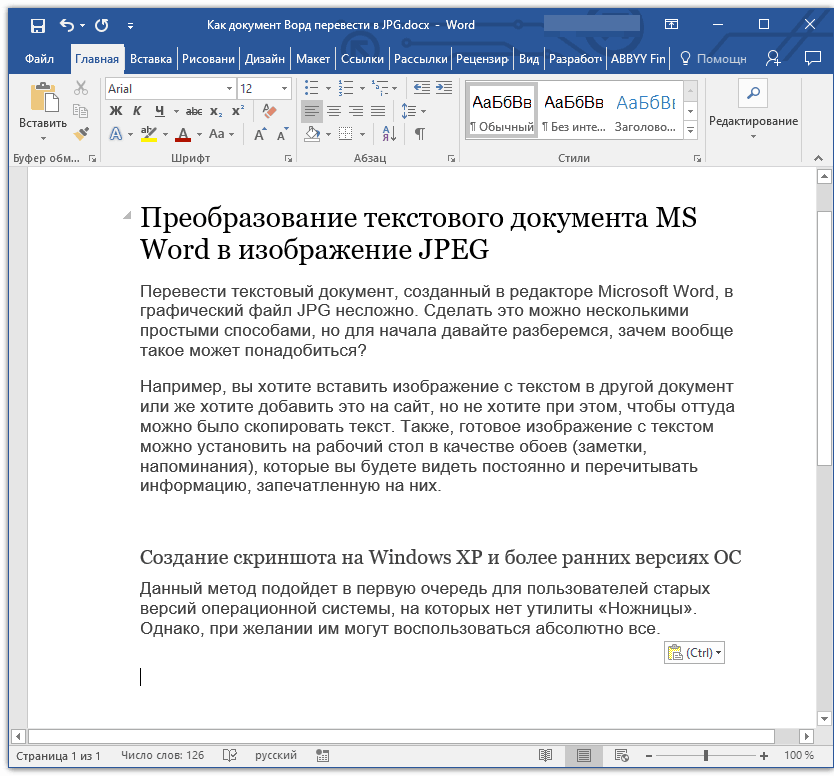
"Word" hujjat tarkibini JPG fayliga o'tkazing
- Keyingi "ni bosing" Chop etish vositasi."(Ekranning ekran rasmini yaratamiz - u birja tamponida saqlanadi) va dasturni ishga tushiring" Bo'yamoq."- Menyu bo'yicha" Boshlamoq»Qidiruv panelida kiring" bo'yamoq."Dastur belgisi yuqori qismida ko'rsatiladi.
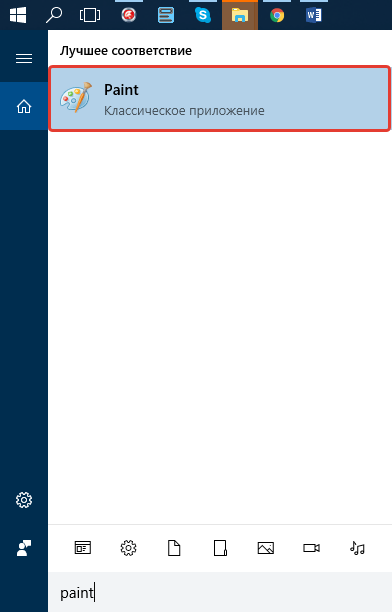
"Word" hujjat tarkibini JPG fayliga o'tkazing
- Dasturni ochgandan so'ng, biz hozir qilgan skrinshotni nusxalashimiz kerak. Tasvirni dasturga o'tkazing, bir vaqtning o'zida bosish mumkin " Chomra"Va" V.».
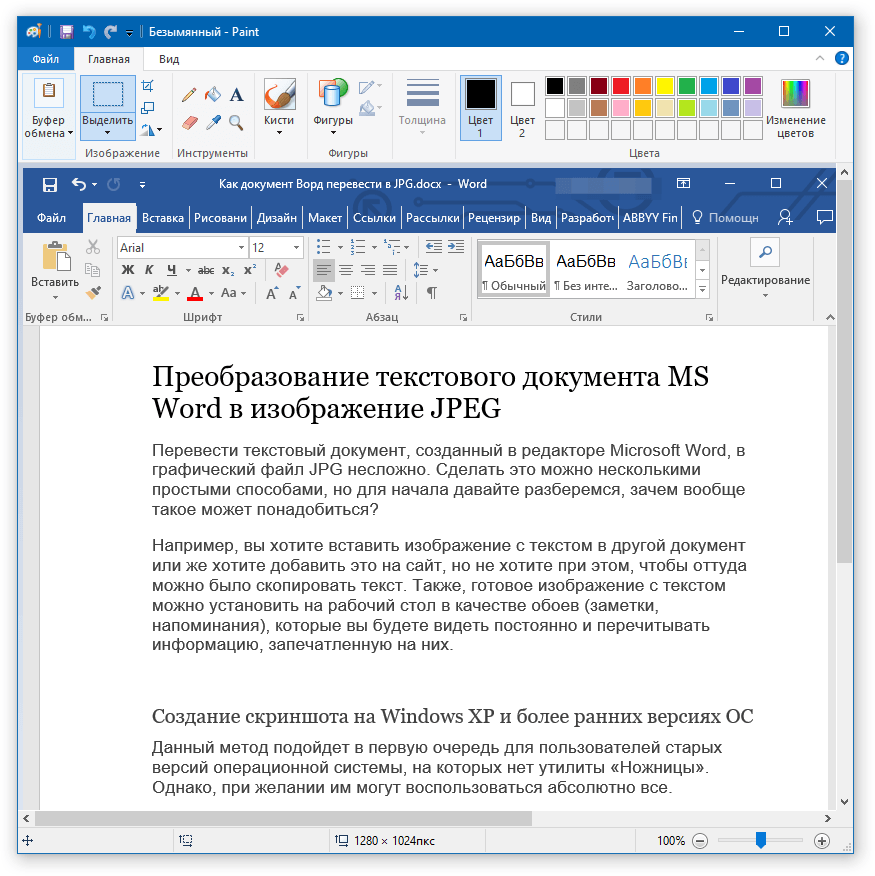
"Word" hujjat tarkibini JPG fayliga o'tkazing
- Rasm qo'shimcha qirralarni kesish orqali tahrirlanishi mumkin
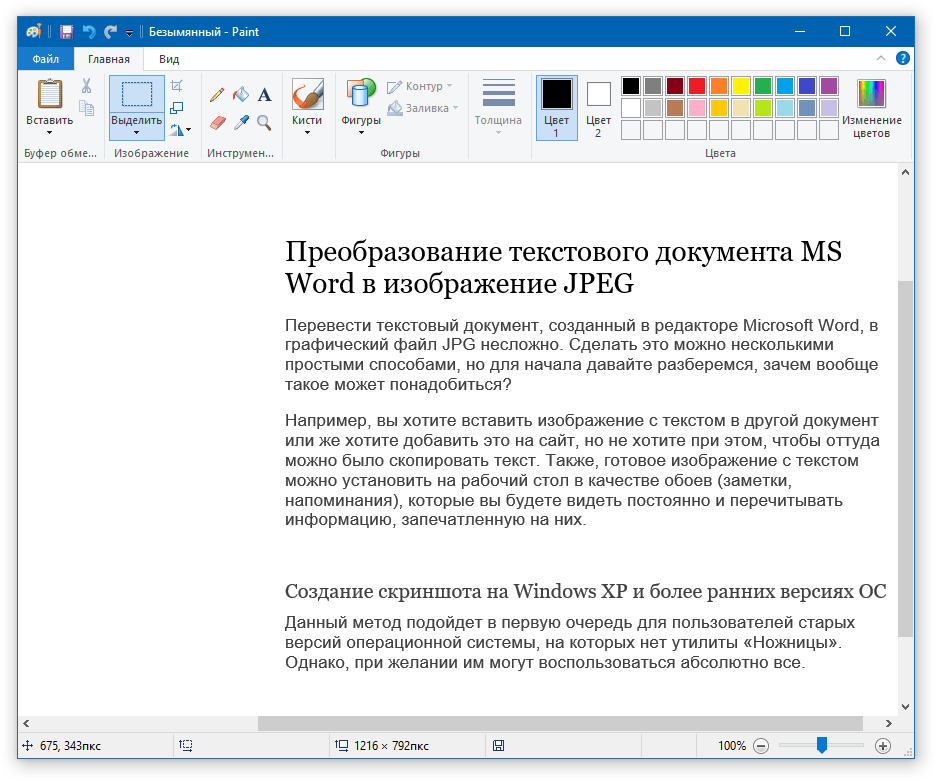
"Word" hujjat tarkibini JPG fayliga o'tkazing
- Keyingi chap burchakda bosing " Fayli", Keyin" Sifatida saqlash- Fayl formati - JPG ni tanlang. Endi siz rasmni belgilangan joyga saqlashingiz mumkin.
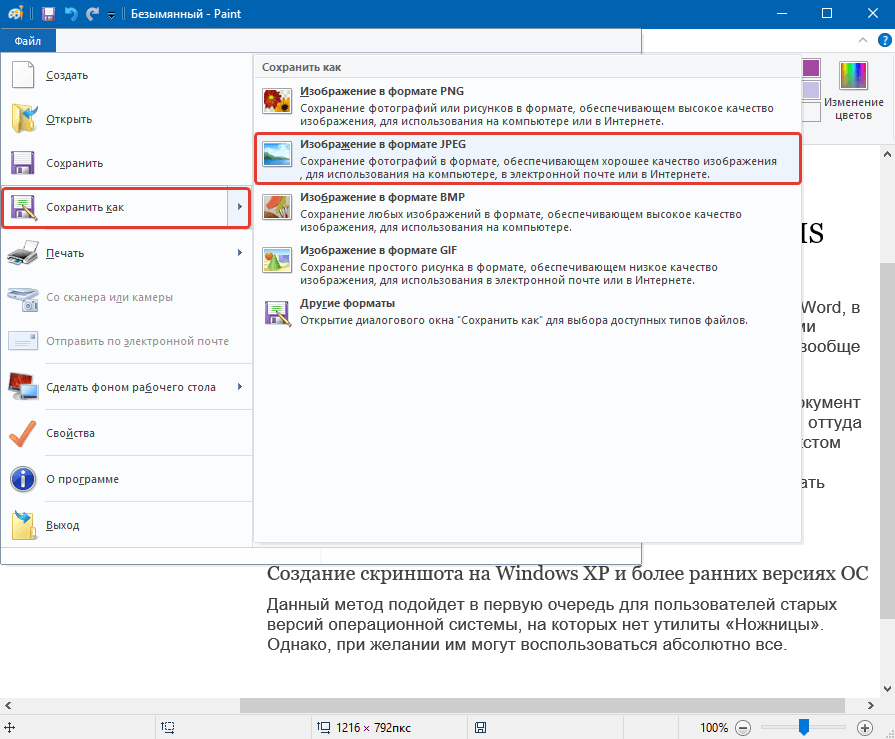
"Word" hujjat tarkibini JPG fayliga o'tkazing
Biz "Microsoft Office" dan foydalanamiz
Agar to'liq paket bo'lsa " Microsoft Office."Uning barcha funktsiyalari bilan siz hujjat tarkibini kechiktirishingiz mumkin" So'z.»JPG formatidagi rasmda. Buning uchun biz tegishli dasturdan foydalanamiz va quyidagilarni amalga oshiramiz:
- JPG-ga o'tmoqchi bo'lgan hujjatni oching va asboblar panelini bosing " Fayli».
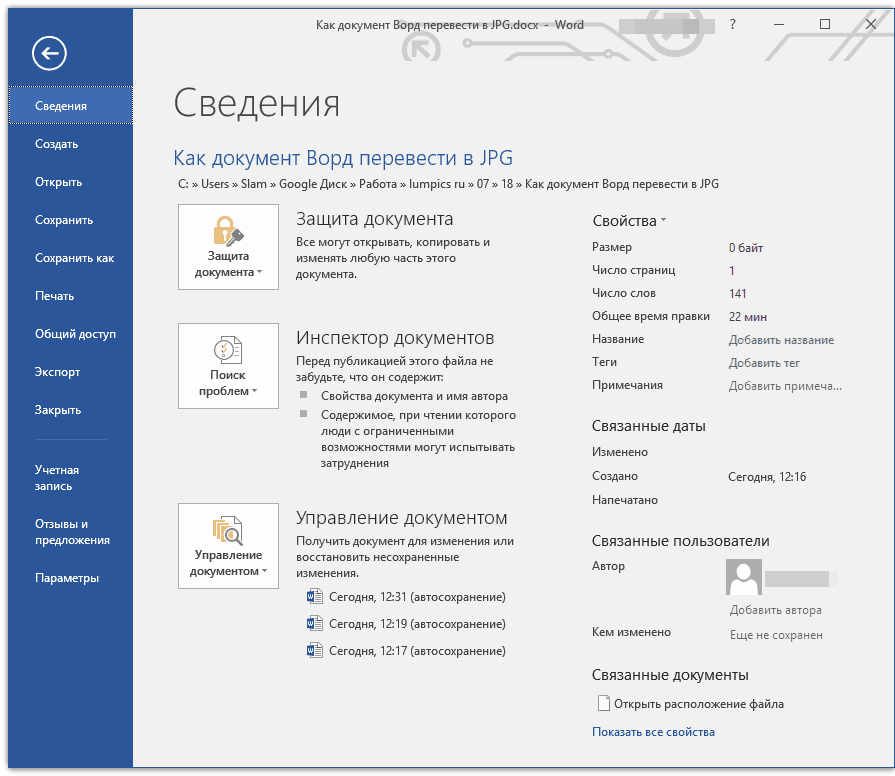
"Word" hujjat tarkibini JPG fayliga o'tkazing
- Keyinchalik qizil doirada skrinshotda ko'rsatilgan elementlarni bosing.
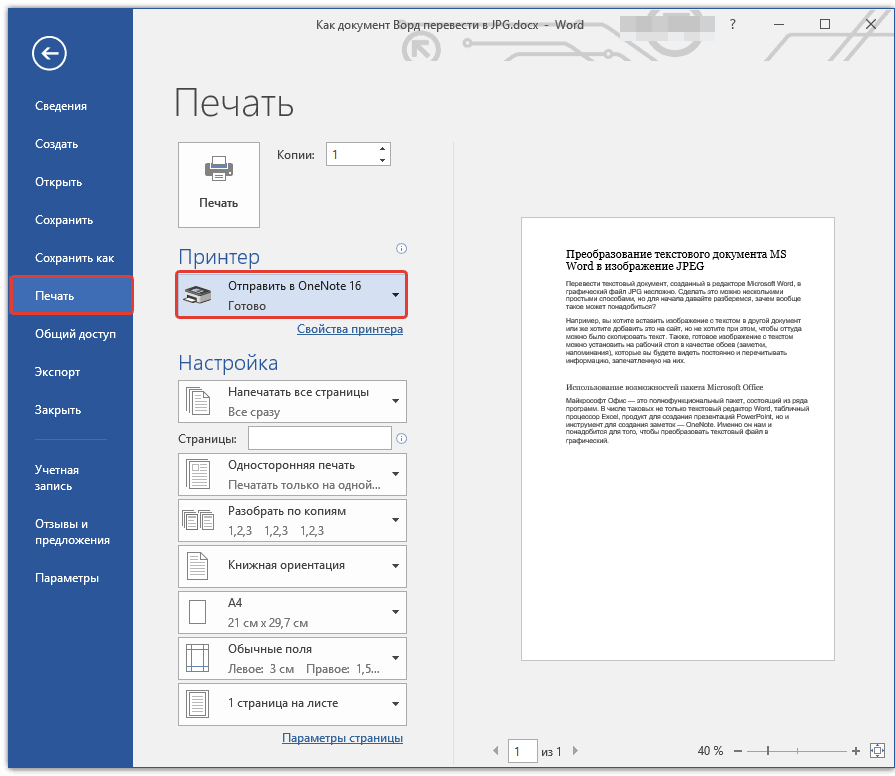
"Word" hujjat tarkibini JPG fayliga o'tkazing
- Endi hujjatning mazmuni dasturga o'tkaziladi " OneNote.»
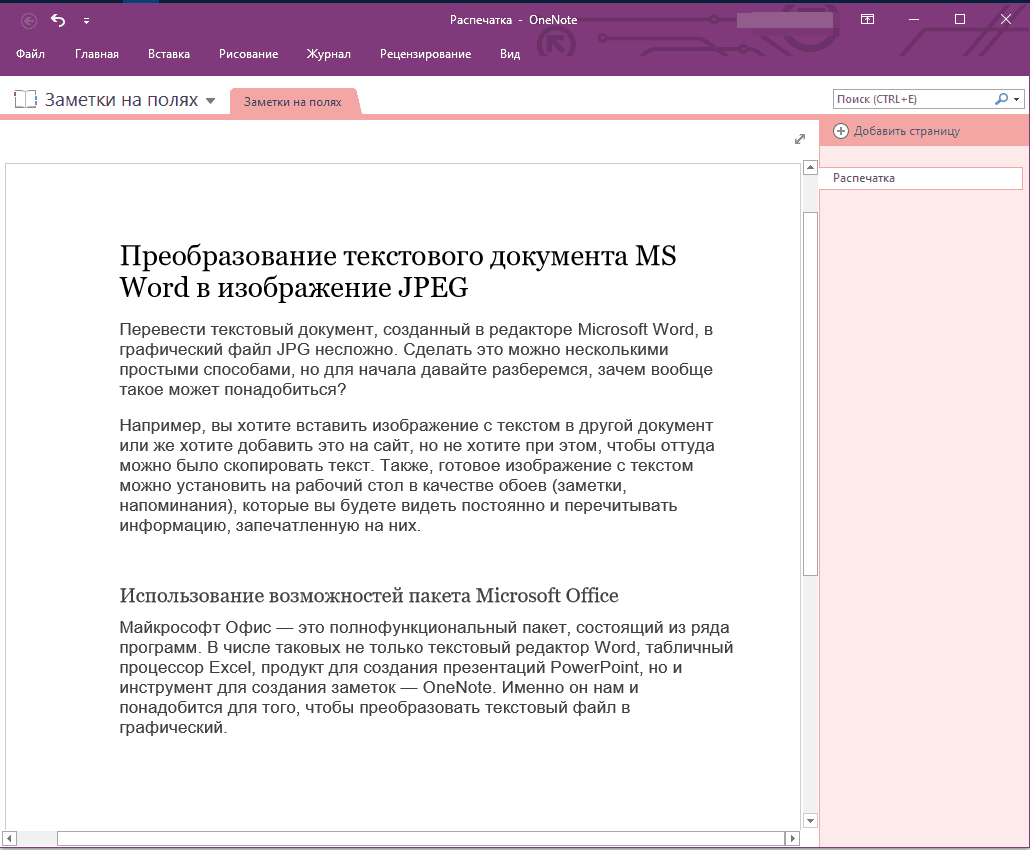
"Word" hujjat tarkibini JPG fayliga o'tkazing
- Keyin chap yuqoriga ko'tarilganda " Fayli"Keyin, boring" Eksport", Ta'kidlash" Hujjat so'zi.", Quyida bosing" Eksport"Va faylning manzilini tanlang.
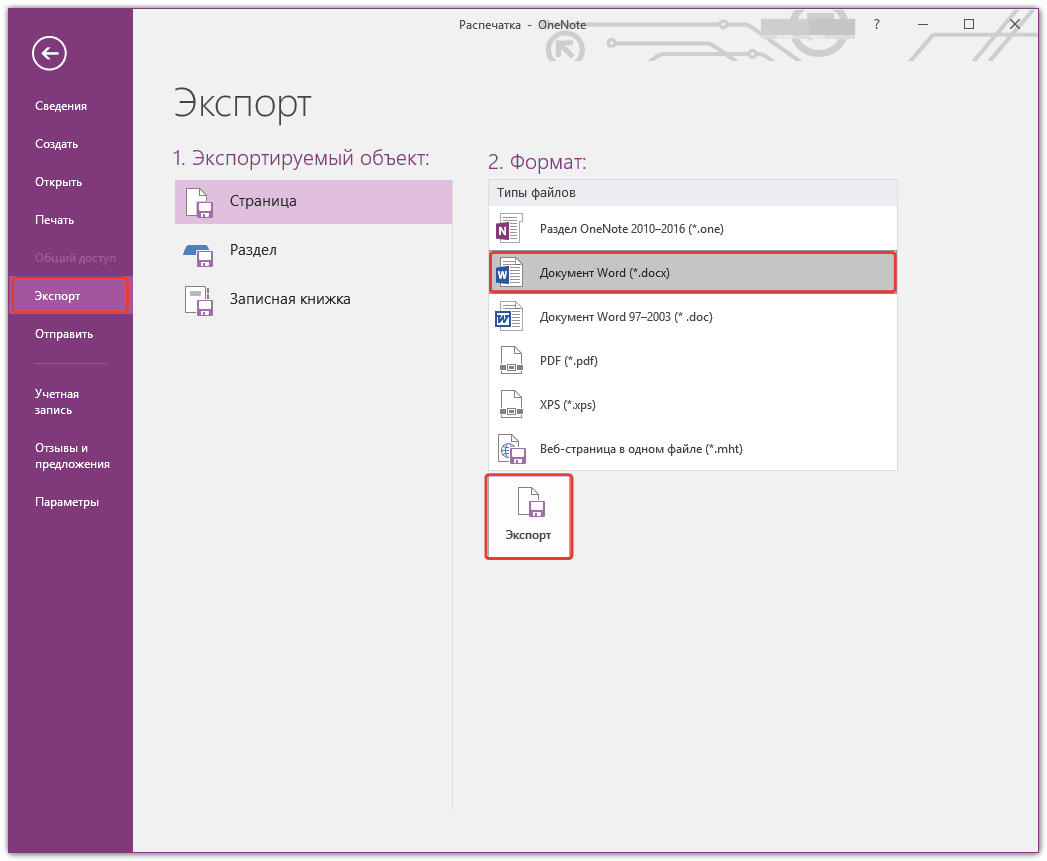
"Word" hujjat tarkibini JPG fayliga o'tkazing
- Saqlangan faylni matn muharririga oching " So'z."- Siz unda matnli rasmni ko'rasiz (va matnli matn belgilari emas).
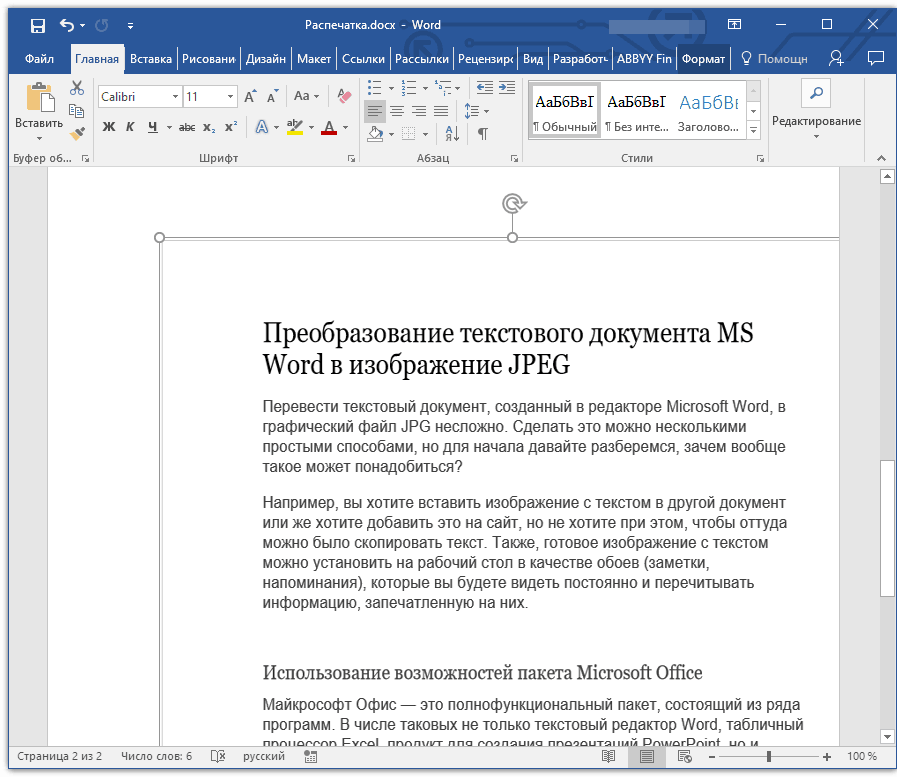
"Word" hujjat tarkibini JPG fayliga o'tkazing
- Natijada sichqonchaning o'ng tugmachasi bilan ushbu rasmni bosing va bosing " Rasmni saqlang"Shundan so'ng, sizga rasm formati va saqlash uchun yo'lni tanlashi so'raladi.
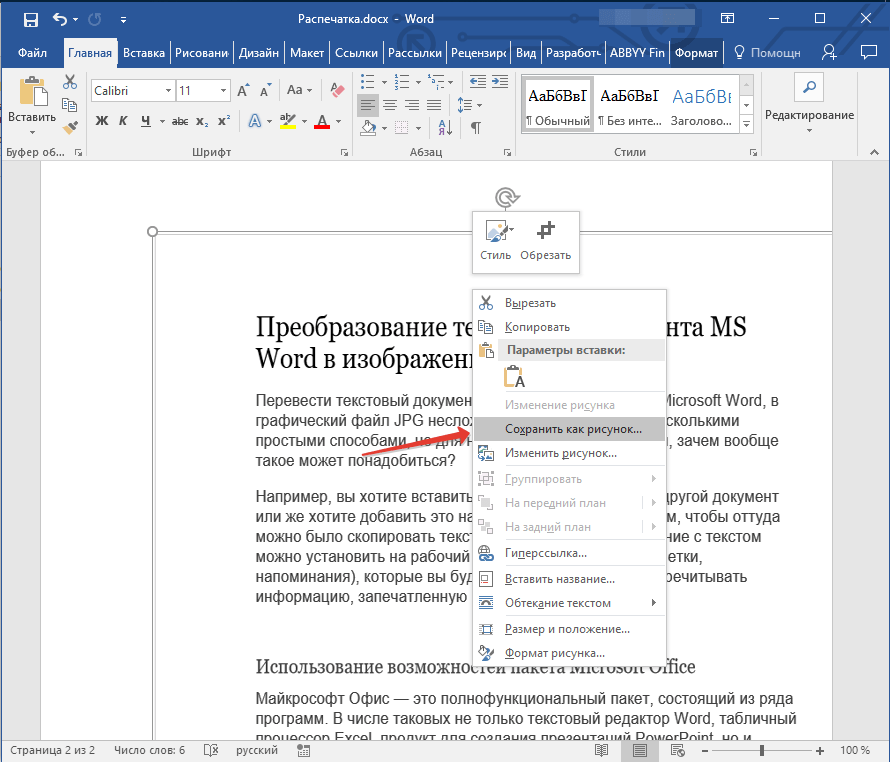
"Word" hujjat tarkibini JPG fayliga o'tkazing
